หน้าสั่งซื้อ (Order Page) เป็นหน้าหนึ่งในเว็บไซต์หรือแอปพลิเคชันที่ผู้ใช้สามารถกรอกข้อมูลเพื่อทำการสั่งซื้อสินค้าหรือบริการได้ สำหรับร้านค้าที่ต้องการสร้างหน้าสั่งซื้อ เพื่อใช้ในการขายสินค้าผ่านช่องทางต่าง ๆ สามารถทำตามขั้นตอนดังต่อไปนี้ได้เลย
1. ไปที่เมนู “ลูกค้า/คู่ค้า” หัวข้อ “หน้าสั่งซื้อ”
2. คลิกที่ปุ่ม “เพิ่มหน้าสั่งซื้อ”
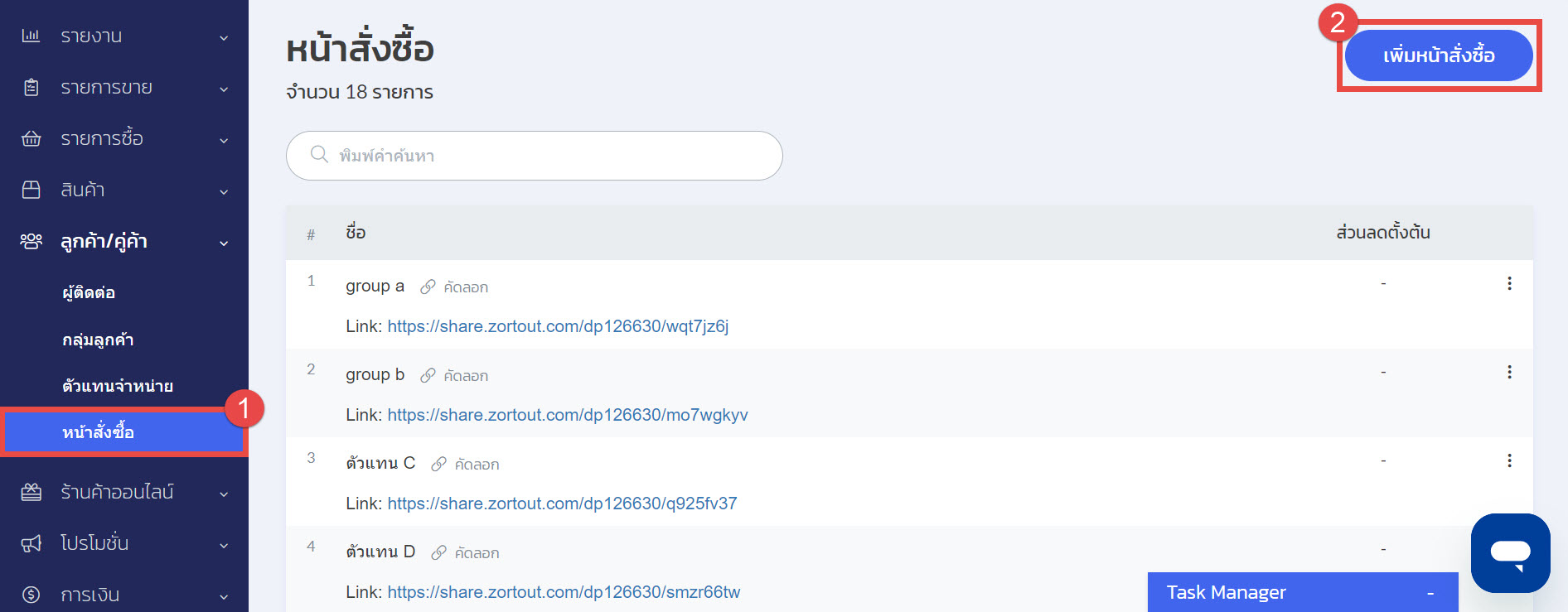
3. ระบบจะแสดงรายละเอียดให้กรอกข้อมูล ดังนี้
A. ชื่อ : กรอกชื่อหน้าสั่งซื้อที่ต้องการ
B. ส่วนลดตั้งต้น : กรอกส่วนลดตั้งต้นที่ต้องการ เช่น 10% (เมื่อลูกค้าสั่งซื้อสินค้าเข้ามาจะได้รับส่วนลดทันที 10%)
C. ประเภทภาษี : เลือกประเภทภาษีที่ต้องการ เช่น รวมภาษีมูลค่าเพิ่ม
- ภาษีมูลค่าเพิ่มค่าส่ง : กรณีผู้ใช้งานต้องการรวมภาษีมูลค่าเพิ่มค่าส่งด้วยให้ติ๊กเปิดการใช้งานด้วย (กรุณาตั้งค่าภาษีมูลค่าเพิ่มค่าส่ง ในรายการซื้อขาย ก่อนใช้งานฟีเจอร์นี้)
D. สินค้าในคลัง/ สาขา : เลือกคลังหรือสาขาที่ต้องการนำสินค้าขึ้นไปแสดงบนหน้าสั่งซื้อ
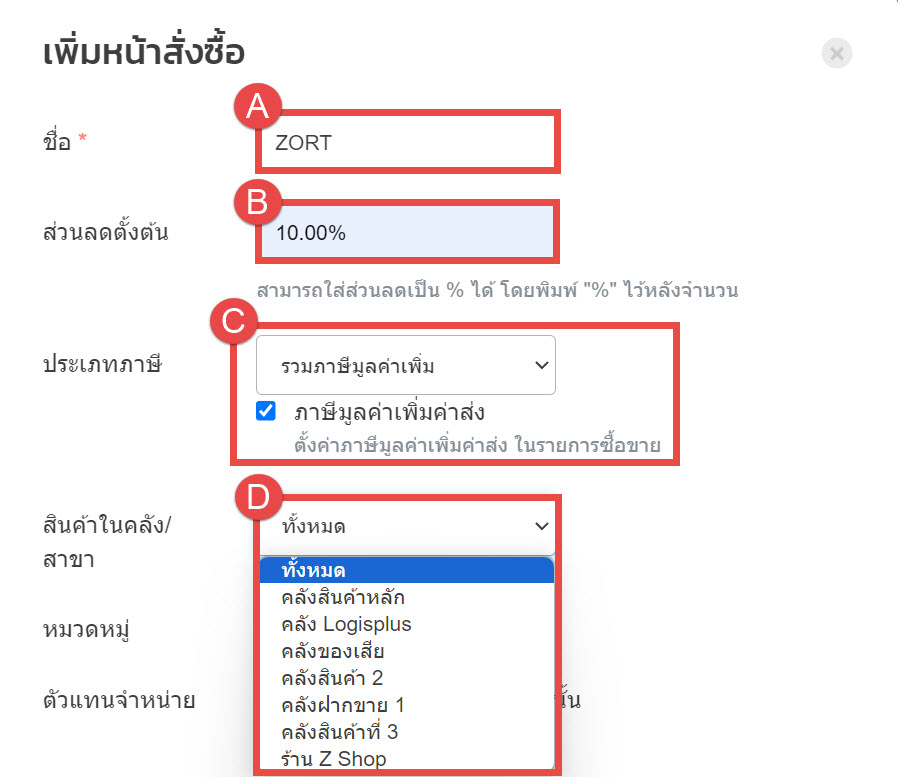
E. หมวดหมู่ : ผู้ใช้งานสามารถเลือกหมวดหมู่ที่ต้องการให้แสดงบนหน้าสั่งซื้อได้
F. ตัวแทนจำหน่าย : กรณีต้องการใช้เป็นหน้าสั่งซื้อสำหรับตัวแทนจำหน่ายให้ตั้งค่า ดังนี้
- สำหรับตัวแทนจำหน่ายเท่านั้น : ติ๊กเปิดการใช้งานเพื่อให้ตัวแทนจำหน่ายสามารถกรอกข้อมูลผู้ขายในหน้าสรุปยอดสั่งซื้อได้
- ระบบตัวแทนจำหน่าย : ติ๊กเปิดการใช้งาน กรณีต้องการให้ตัวแทนจำหน่ายสมัครระบบหลังบ้านสำหรับตัวแทนจำหน่าย
G. ระบุตัวแทนจำหน่าย : เมื่อผู้ใช้งานระบุชื่อตัวแทนจำหน่ายแล้ว ข้อมูลผู้ขายของหน้าสั่งซื้อนั้น ๆ จะแสดงชื่อของตัวแทนจำหน่ายที่ระบุไว้เท่านั้น
H. กำหนดการใช้งาน
- สินค้าพร้อมขายติดลบได้ : ติ๊กเปิดการใช้งาน กรณีผู้ใช้งานต้องการให้เป็นหน้าสั่งซื้อสำหรับสินค้าพรีออเดอร์
- ล็อคราคาขาย : ติ๊กเปิดการใช้งาน เพื่อป้องกันลูกค้าหรือตัวแทนแก้ได้ราคาขายได้
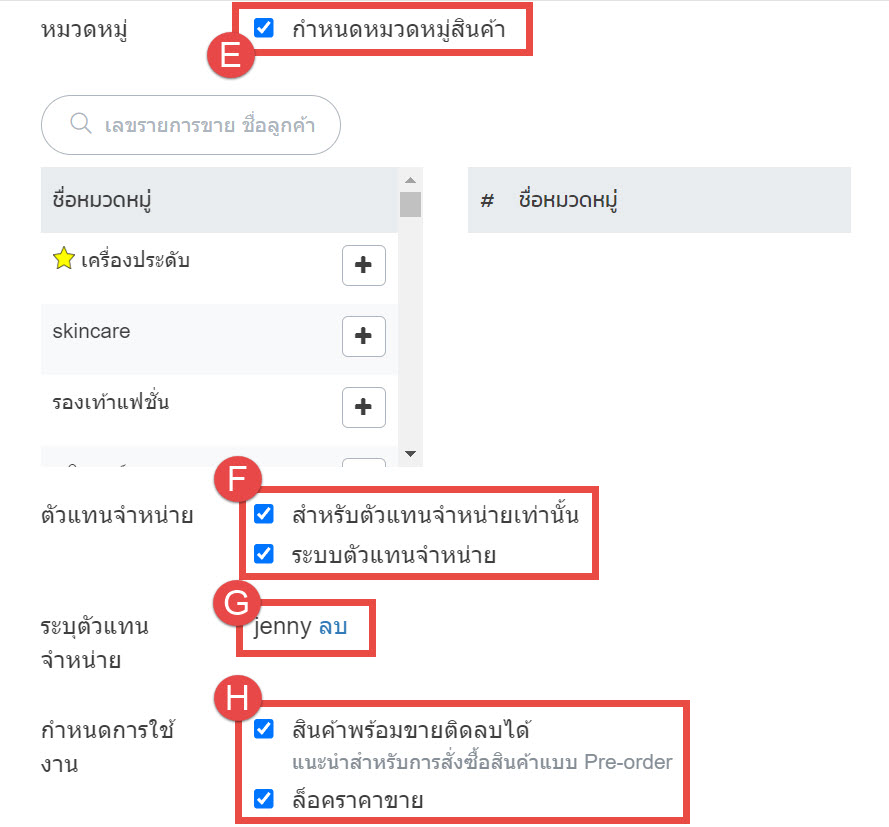
I. การแจ้งเตือน
- ผู้ใช้งานที่มีสิทธิ์หน้ารายการขาย : ผู้ใช้งานที่มีสิทธิ์หน้ารายการขายเท่านั้นที่จะได้รับการแจ้งเตือนจากหน้าสั่งซื้อดังกล่าว
- กำหนดเอง : ร้านค้าสามารถเลือกผู้ใช้งานที่ได้รับการแจ้งเตือนจากหน้าสั่งซื้อได้
J. การแสดงผล
- แสดราคาสินค้า : ระบบจะแสดงราคาของสินค้าบนหน้าสั่งซื้อ
- แสดงเฉพาะที่มีสินค้า : ระบบจะแสดงสินค้าที่ยังมีสต็อกอยู่
- แสดงจำนวนสินค้า : ระบบจะแสดงจำนวนสต็อกพร้อมขายขึ้นมาให้
- แยกหมวดหมู่สินค้า : ระบบจะแบ่งสินค้าตามหมวดหมู่ต่าง ๆ เพื่อความสะดวกในการเลือกสินค้า
- ตัวแทน/ลูกค้าสั่งซื้อได้ : ตัวแทนจำหน่ายหรือลูกค้าสามารถกดสั่งซื้อสินค้าจากหน้าสั่งซื้อได้
- แสดงข้อมูลจัดส่งสินค้า : ลูกค้าสามารถเลือกขนส่งที่ต้องการใช้งานได้
- แสดงข้อมูลตัวแทนที่ข้อมูลผู้ส่งสินค้า : ระบบจะนำข้อมูลของตัวแทนไปแสดงที่หน้าข้อมูลผู้ส่งสินค้า
- แสดงสินค้าเป็นชุด : ระบบจะนำสินค้าเป็นชุดต่าง ๆ ไปแสดงบนหน้าสั่งซื้อ
4. เมื่อตั้งค่าเรียบร้อยแล้ว ให้คลิกที่ปุ่ม “บันทึก”
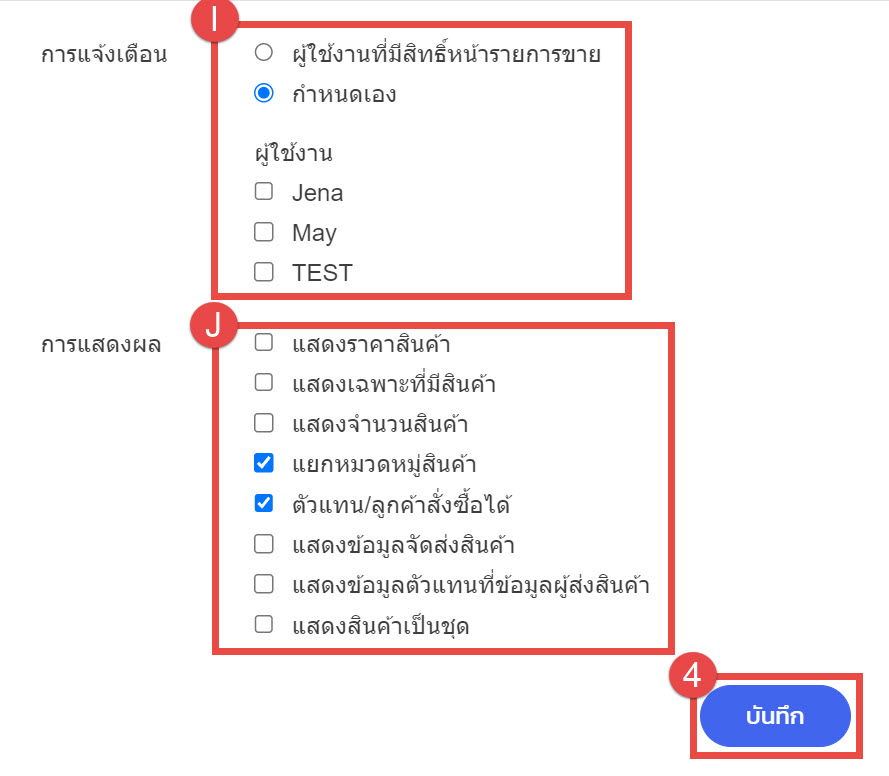
วิธีการสั่งซื้อสินค้าผ่านหน้าสั่งซื้อ
1. กดปุ่ม “คัดลอก” เพื่อส่งลิงก์สั่งซื้อให้ลูกค้า
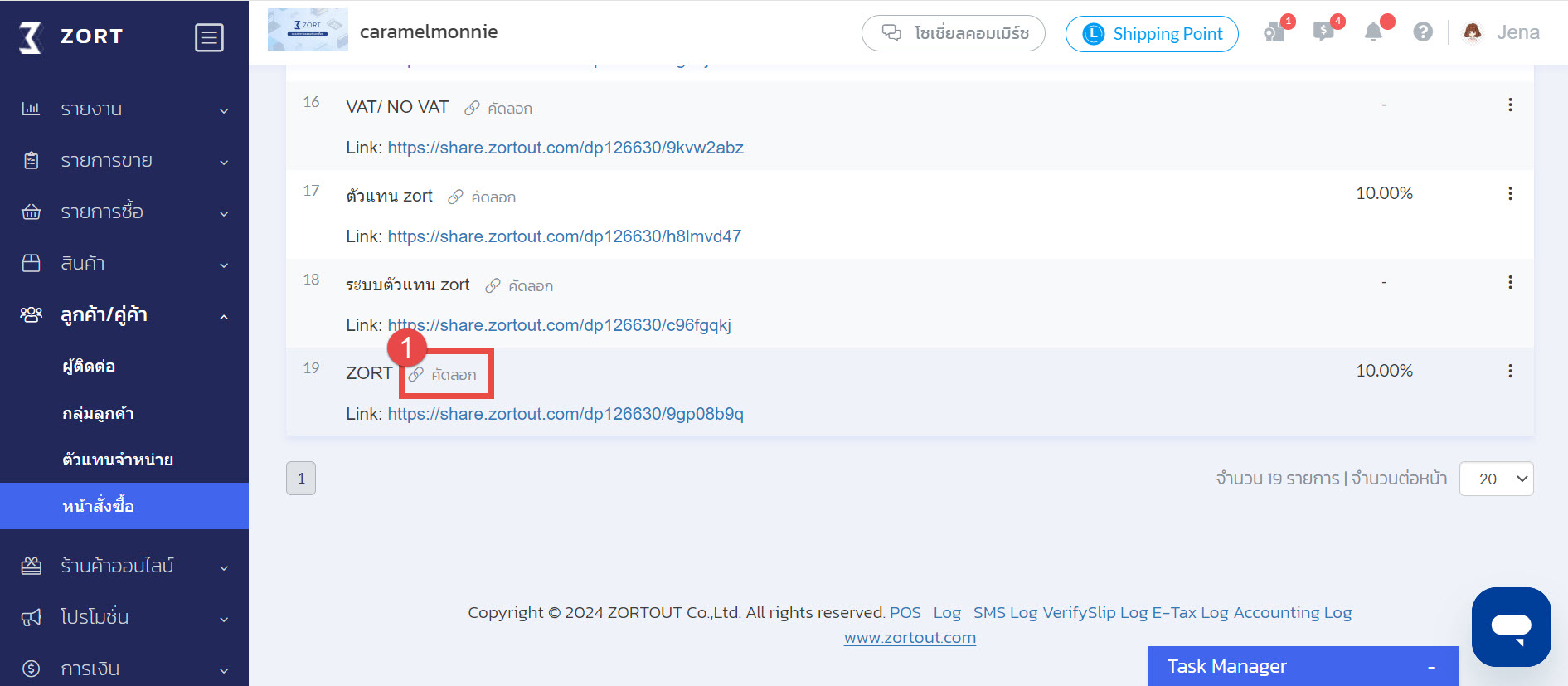
2. เมื่อลูกค้าเปิดลิงก์ขึ้นมา ระบบจะแสดงรายการสินค้าต่าง ๆ ขึ้นมาให้ หากลูกค้าต้องการกดสั่งซื้อสินค้าชิ้นใด ให้คลิก “เพิ่มลงตะกร้า”
3. จากนั้นคลิกปุ่ม “สั่งซื้อที่นี่”

กรณีมีหมวดหมู่ย่อย ระบบจะแสดงข้อมูลขึ้นมาให้ตามตัวอย่าง
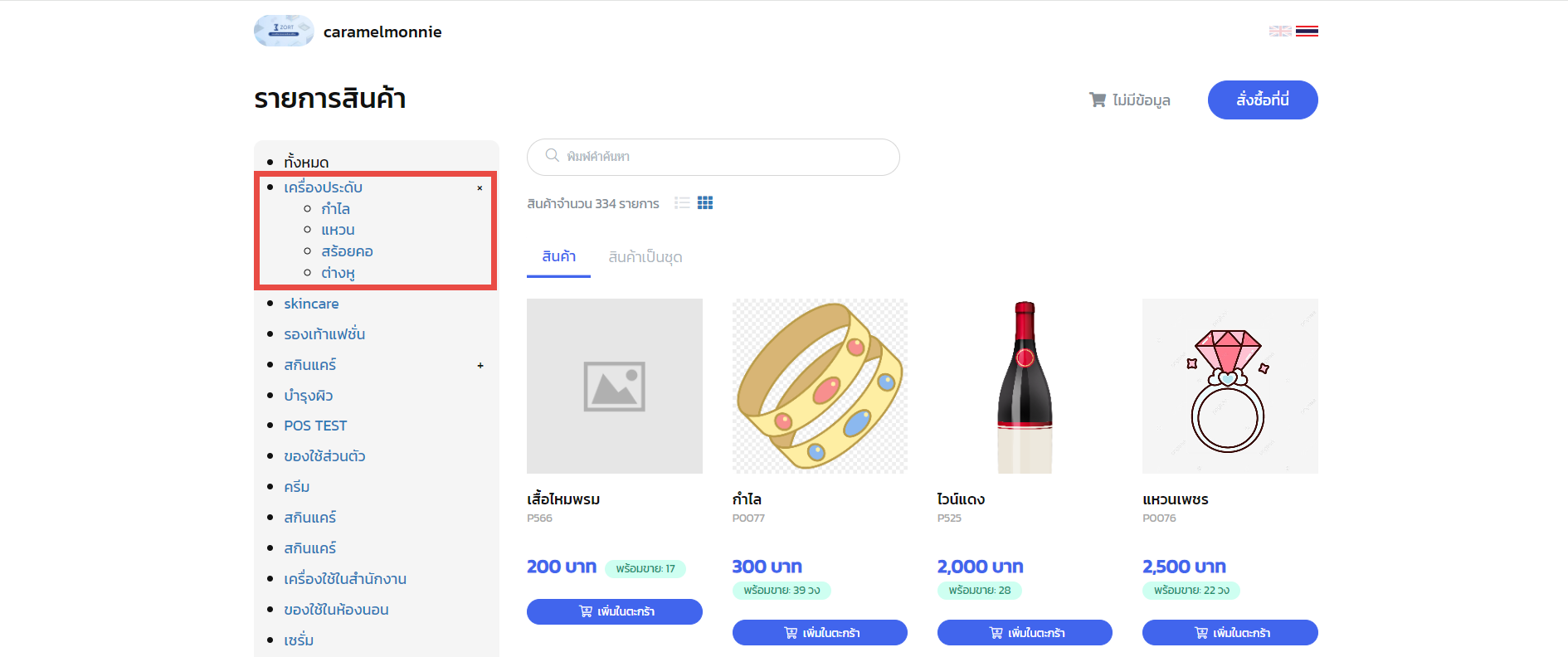
4. กรอกข้อมูลชื่อและที่อยู่ที่ต้องการ
5. กดปุ่ม “ยืนยัน”
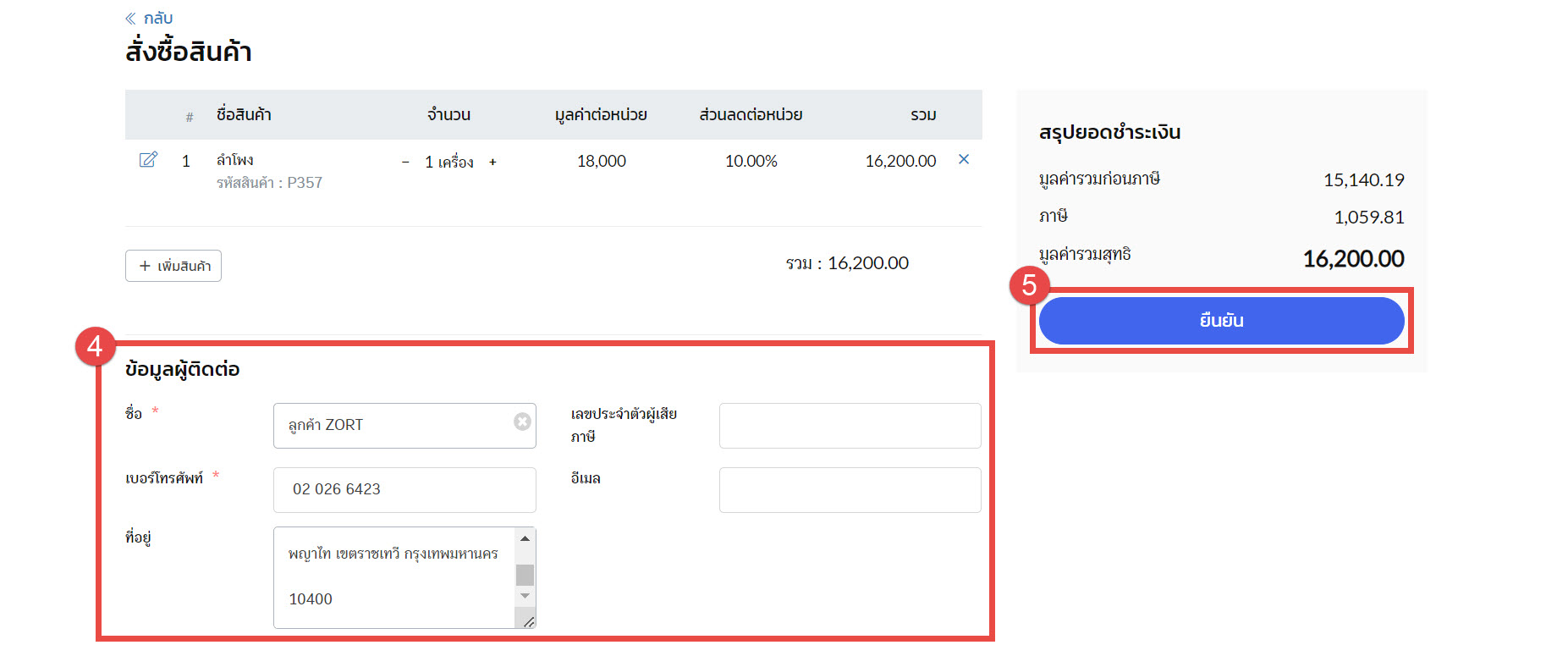
6. ระบบจะแสดงหน้า Payment Link ขึ้นมาให้ ลูกค้าสามารถดำเนินการชำระเงินจากหน้านี้ได้เลย
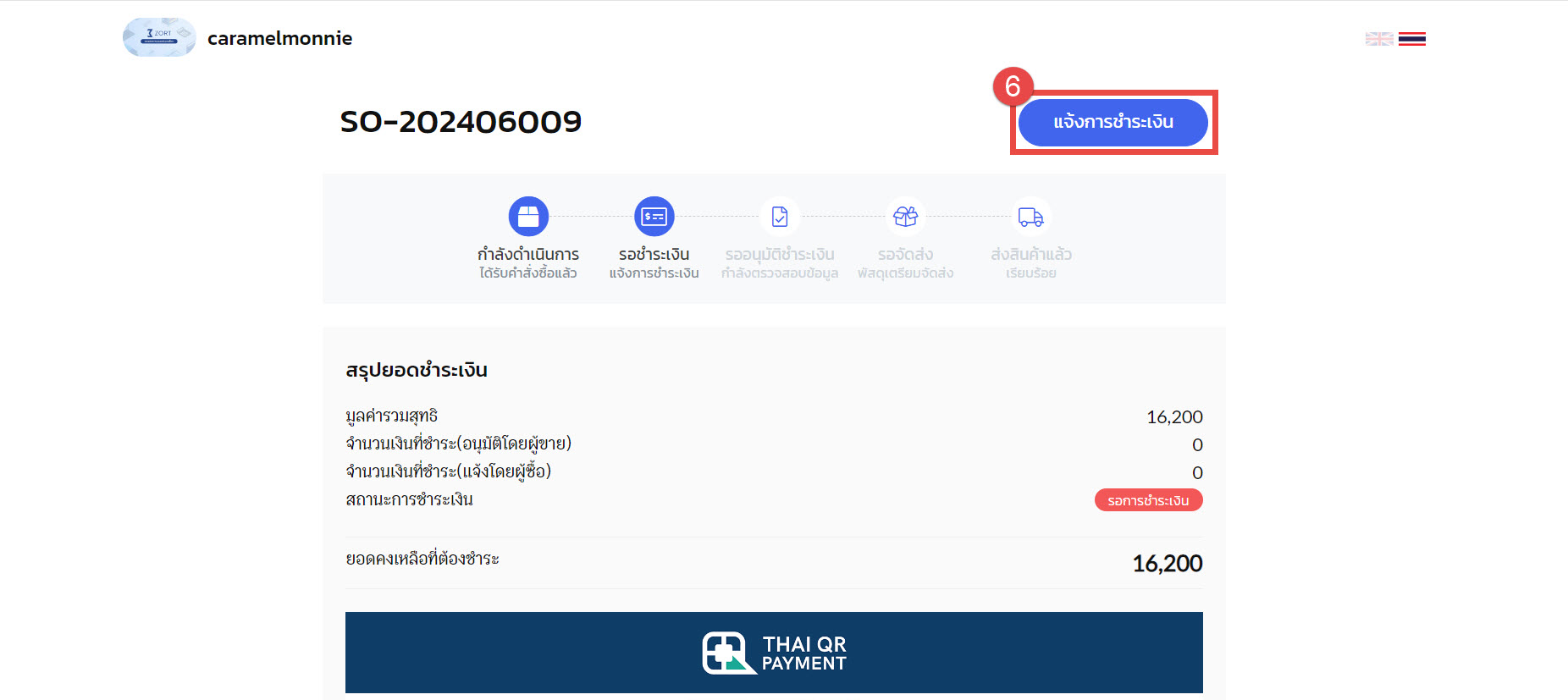
ตัวอย่างรายการขายจากหน้าสั่งซื้อ

เพียงเท่านี้ร้านค้าก็สามารถสร้างหน้าสั่งซื้อได้แล้ว
สนใจใช้ระบบจัดการร้านค้าครบวงจร
ติดต่อสอบถามเพิ่มเติม : 02-026-6423
อีเมล: support@zortout.com
Line: @zort






